Come disinstallare iOS 16 beta e installare la versione ufficiale
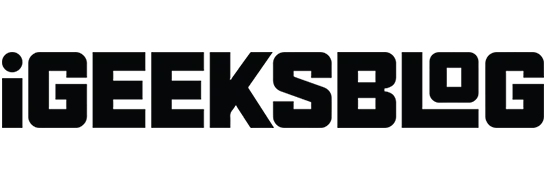
iOS 16 è qui ed è ora di dire addio alla versione beta di iOS 16. È divertente provare la nuova versione del software prima che chiunque possa farlo, ma ora è il momento di andare avanti e installare la versione stabile ufficiale di iOS 16 sul tuo iPhone.
Ma quando hai installato la versione beta di iOS 16, non hai notato l’avvertimento di Apple che non puoi eseguire l’aggiornamento a una build stabile dopo aver installato la versione beta? No, stavo scherzando. L’aggiornamento di iOS da beta a stabile è molto più semplice rispetto all’installazione di beta. Vediamo nel dettaglio i passaggi.
Come rimuovere il profilo beta di iOS 16 dal tuo iPhone
Diamo il via alla versione beta di iOS 16 dal tuo iPhone e prepariamolo per una build stabile. Ma prima, esegui il backup di tutti i file sul tuo iPhone. Successivamente, segui questi passaggi e tutto andrà bene.
- Vai alle impostazioni.
- Tocca Generale.
- Scorri verso il basso e tocca Gestione VPN e dispositivo.
- Fai clic su “Profilo software beta iOS 15” nel profilo di configurazione.
- Fare clic su Elimina profilo.
- Inserisci il passcode della schermata di blocco.
- Conferma nuovamente facendo clic su Rimuovi.
- Fai clic su “Riavvia” per applicare le modifiche e rimuovere il profilo beta.
- Attendi il riavvio del tuo iPhone.
È tutto. Non riceverai più aggiornamenti beta per il tuo iPhone. Per assicurarti di averlo disinstallato correttamente, puoi controllare di nuovo in “Gestione VPN e dispositivo” e vedere se riesci ancora a visualizzare il profilo beta. Se non lo fa, allora è fatto.
Nota. Verrai reindirizzato al passaggio 6 solo se hai impostato un passcode per il blocco dello schermo sul tuo iPhone. Se non si dispone di una password per il blocco dello schermo, si procederà al passaggio 8 dopo aver fatto clic su “elimina profilo” nel passaggio 5.
Come installare iOS 16 ufficiale sul tuo iPhone
Ora vediamo come installare iOS 15 ufficiale/stabile sul tuo iPhone.
- Vai su Impostazioni → Generale e fai clic su Aggiornamenti software.
- Attiva gli aggiornamenti automatici se non l’hai già fatto.
- Se vedi un aggiornamento stabile per iOS 16, fai clic su Scarica e installa.
- Fare clic su “Accetto” per accettare i termini.
- Attendere il completamento del download. Quindi fare clic su Installa ora.
Il tuo iPhone si spegnerà e si riavvierà da solo. Attendi il completamento del processo e vedrai che il tuo iPhone si sta avviando con l’ultima versione stabile di iOS 16. Puoi verificare andando su Impostazioni → Generali → Informazioni → Versione iOS per controllare la versione iOS in esecuzione sul tuo iPhone.
FAQ
L’installazione di iOS 16 beta o di qualsiasi software beta non è mai sicura. Mentre gli utenti che installano le versioni beta di solito non incontrano grossi problemi, problemi come bug e instabilità del software saranno sempre degli intrusi. Quindi sì, la beta di iOS 16 non è sicura da installare, specialmente sul tuo dispositivo principale.
Devi assicurarti di alcune cose se non riesci a installare l’ultima versione di iOS: controlla se il tuo iPhone è compatibile, se ha più del 50% di batteria e se è connesso a una connessione Internet/Wi-Fi stabile . Se il problema persiste, puoi consultare la guida dettagliata allo stesso indirizzo.
iOS 16 ha molti miglioramenti come una schermata di blocco rinnovata, una modalità di messa a fuoco migliorata, un nuovo ordine di notifica e altro ancora. Se il tuo iPhone supporta iOS 16, penso che dovresti verificarlo.
È tutto
Quindi sei qui. Puoi sentirti resuscitato e ruggire come un leone con l’ultimo iOS 16 ufficiale. Ecco un brindisi a tutte le nuove entusiasmanti funzionalità e aggiornamenti che vedrai e sperimenterai.



Lascia un commento